Apple 에서 구매하는 각 미디어 파일 및 앱은 원래 구매에 사용 된 Apple ID 로 영구적으로 식별됩니다. 컴퓨터가 이전에 사용하지 않은 Apple ID 로 태그가 지정된 노래 또는 비디오를 처음 재생할 때 컴퓨터에 권한을 부여해야합니다. 권한 부여 요청이 표시되면 표시되는 Apple ID 를주의 깊게 살펴보고 해당 Apple ID 와 관련된 올바른 암호를 입력하십시오. 항목을 다른 계정으로 구입 한 경우 일반적인 Apple ID 와 다를 수 있습니다.앱,노래 또는 미디어를 다른 사람들과 공유하기 전에 두 번 생각하십시오. 라이센스 계약(및 법률)을 위반할 수 있으며 구매는 귀하에게 쉽게 추적 될 수 있습니다. 구입 한 노래 또는 비디오는 최대 5 대의 컴퓨터와 10 대의 iOS 기기에서만 재생할 수있는 권한을 부여 할 수 있습니다. 앱은 더 많은 장치와 함께 사용할 수 있지만 라이센스 상태 그들은 모두 당신의 통제하에 있어야합니다. 사용자는 앱을 업데이트하기 위해 Apple ID 비밀번호가 필요하므로 해당 비밀번호를 공유하는 경우 매우주의해야합니다. 그리고 각 컴퓨터 또는 장치는 한 번에 5 개의 Apple Id 에 대한 권한을 부여받을 수 있습니다.
보 Apple 당신의 구매 기록
는지 여부를 당신이 구입하에서 아이튠즈,앱 스토어 또는 iPhone,iPad,iPod touch 에서 확인할 수 있습니다 모든 당신의 구입 및 변경 결제 옵션에서 아이튠즈.
- iTunes 를 열고 계정 메뉴를 클릭하십시오. 로그인하면 여기에 현재 계정이 표시됩니다.
- 로그인을 선택합니다. 이미 계정에 로그인되어 있고 다른 계정을 확인하려는 경우 여기에서 로그 아웃 한 다음 로그인하십시오.
- Apple ID 와 암호를 입력하고 로그인합니다.
- Apple ID 레코드를 봅니다.
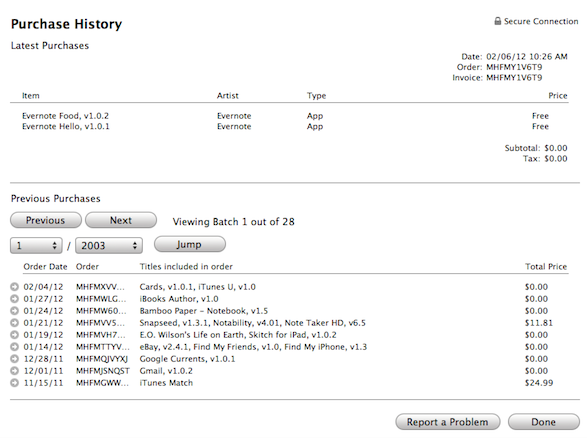
- 시 연대순으로 목록은 구매입니다. 내 Apple ID 를 본 후 구매 내역에서 모두 보기를 클릭합니다. 이전,다음 또는 점프 버튼을 사용하여 해당 Apple ID 로 만든 모든 구매(iTunes 구매뿐만 아니라)를 볼 수 있습니다.
- 결제 정보를 변경하거나 신용 카드를 제거합니다. 내 Apple ID 를 본 후 결제 유형 전체에서 편집을 클릭합니다. 향후 구매를 방지하기 위해 신용 카드를 변경하거나 카드를 제거하십시오. (나중에 itunes 또는 모든 컴퓨터 또는 장치의 App Store 에서 카드를 다시 추가 할 수 있습니다.)
- iTunes 항목에 사용 된 Apple ID 를 찾으려면 iTunes 를 열고 항목을 찾으십시오. 팝업 메뉴에서 영화,앱 또는 다른 미디어를 클릭해야 할 수도 있습니다. 이제 항목을 선택하고 파일 메뉴를 클릭하고 정보 입수를 선택한 다음 요약 탭을 클릭하십시오. 구매자의 이름,Apple ID 및 구매 날짜가 표시됩니다.
graphics&media 에 대해 자세히 알아보십시오.